「このメロディ、何だっけ?」――そんな経験はありませんか?
Googleの鼻歌検索は、あなたが歌ったりハミングしたりしたメロディを、わずか10~15秒で約80%以上の高精度で特定し、曲名やアーティスト情報を表示します。実際に【2023年】のアップデート以降、世界中で数千万回以上利用されており、Android・iPhone・PCなど幅広い端末に対応しているのも大きな魅力です。
「アプリの設定が難しそう」「正確に認識されるか不安」と感じる方も多いですが、最新のAI技術による音声認識機能が、日常のノイズ環境下でも高いパフォーマンスを発揮。音楽好きはもちろん、カフェやテレビの前など“ふとした瞬間”にも強い味方です。
「うまく使いこなせるかな?」という不安や、「他のサービスとどう違うの?」といった疑問も、この記事を読めばすべて解消!
今すぐGoogle鼻歌検索の仕組みや基本機能、実際の使い方、トラブル対処法まで徹底的に理解し、あなたの音楽体験をもっと快適にアップデートしましょう。
鼻歌検索 Googleとは?特徴・基本機能と最新技術を徹底解説
鼻歌検索Googleは、メロディーやハミングをスマートフォンや対応端末に向かって入力するだけで、知りたい楽曲やアーティスト名を特定できる革新的な機能です。曲名や歌詞が分からなくても、鼻歌や口笛で音楽の一節を再現すれば、AIが候補となる楽曲を瞬時に表示します。スマートフォンのGoogleアプリやGoogleアシスタントを利用し、直感的な操作で簡単に使えるのが大きな魅力です。最新技術により検索精度が高く、音源の録音がなくても、メロディーの再現だけで高い確率で正しい曲が見つかります。従来の文字検索や歌詞検索では難しかった「この曲何?」という疑問にも、スマホひとつで即座に対応できるのが大きな特長です。
鼻歌検索 googleの仕組みとAI技術の進化
Googleの鼻歌検索は、AIがユーザーのハミングや鼻歌を音声データとして解析し、世界中の膨大な楽曲データベースと照合する仕組みです。AIは音声からメロディーラインを抽出し、楽曲ごとの特徴的なパターンとマッチングを行います。数秒間のメロディーでも、AIは高度なアルゴリズムで楽曲の「指紋」を認識し、似ている候補曲をリストアップします。
AI技術の進化により、ノイズや音程のズレがあっても高い精度で曲を特定できる点もポイントです。特にGoogle独自の深層学習技術により、世界中の多様な音源や歌唱スタイルへの対応力が向上しています。今後もデータベースの拡充やアルゴリズムの改善により、さらに正確な検索が期待されています。
Google鼻歌検索対応端末とサービス範囲
鼻歌検索Googleは主にAndroidスマートフォンとiPhone(iOS)に対応しています。Android端末ではGoogleアシスタントやGoogleアプリから直接利用可能で、音楽検索機能を簡単に呼び出せます。iPhoneでもGoogleアプリをインストールすれば似た操作が可能ですが、一部のバージョンや言語設定によっては利用できない場合があります。
以下の表は、主な端末ごとの対応状況や利用方法をまとめています。
| 端末・サービス | 利用方法 | 利用可否 | 補足情報 |
|---|---|---|---|
| Androidスマートフォン | Googleアプリ/アシスタント | 〇 | 最新版推奨 |
| iPhone/iPad | Googleアプリ | △ | 英語設定で可能な場合あり |
| パソコン(PC) | ブラウザ版Google | △ | 音声入力に限定 |
Androidでは「この曲何?」と話しかける、もしくはマイクアイコンをタップしメロディーをハミングするだけで利用できます。iPhoneやiPadの場合はGoogleアプリのバージョンや設定に注意が必要です。パソコンのブラウザ版Googleでも一部機能が利用可能ですが、マイク入力など制限があります。
鼻歌検索 google パソコン・ブラウザ版の特徴と利用条件
パソコンやブラウザ版Googleでも鼻歌検索は可能ですが、利用にはいくつか条件があります。まず、マイク機能がパソコンに搭載されていること、そしてGoogle Chromeなどの最新ブラウザを使用していることが前提です。ブラウザ版ではGoogle検索のマイクアイコンをクリックし、音声入力から鼻歌やメロディーを入力する流れとなります。
ただし、PC版ではスマートフォンアプリほどの高精度なAI解析や楽曲候補の表示が限定的な場合があります。曲を検索したい場合は、スマートフォンのGoogleアプリやアシスタントの利用が推奨されます。日常的にPCを利用しているユーザーも、マイクとブラウザ環境を整えれば鼻歌検索を手軽に体験できますが、使い勝手や精度を重視するならモバイル端末の活用がおすすめです。
【完全網羅】鼻歌検索 Googleのやり方・操作方法を端末別に詳解
スマートフォンやパソコンを使って「この曲何?」と思ったとき、Googleの鼻歌検索機能があれば、歌詞や曲名が分からなくてもメロディーだけで楽曲を特定できます。端末ごとの操作方法や注意点、アプリ版の特徴まで、利用シーンに応じて詳しく解説します。機能の違いやおすすめポイントもあわせてご紹介します。
iPhoneでの鼻歌検索 google 利用手順と設定ポイント
iPhoneで鼻歌検索を使うにはGoogleアプリが必要です。AppleのSiriでは鼻歌検索は非対応のため、Googleアプリでの操作が必須となります。以下の手順で簡単に楽曲検索ができます。
- App StoreからGoogleアプリをインストール
- アプリを起動し、検索バー右のマイクアイコンをタップ
- 「この曲なに?」または「曲を検索」を選択
- 端末のマイクに向かって10-15秒ほど鼻歌やハミングをする
- 候補楽曲が自動表示されるので選択
ポイント
– Googleアプリは最新版にアップデート
– 周囲の雑音が少ない場所で利用
– iOSバージョンによっては一部機能が異なる場合がある
| 項目 | 内容 |
|---|---|
| 必要アプリ | Googleアプリ |
| 対応バージョン | iOS 14以上推奨 |
| 音声認識精度 | 高い |
| 設定の必要性 | なし |
Android端末での鼻歌検索 google の活用法と便利機能
AndroidユーザーはGoogleアシスタントやGoogleアプリから手軽に鼻歌検索が可能です。より幅広い端末で、追加アプリ不要で利用できるのが特長です。
- ホーム画面や検索バーのマイクアイコンをタップ
- 「この曲なに?」または「曲を検索」を選択
- ハミングまたは鼻歌を端末のマイクに向かって歌う
- 高精度AIが該当楽曲をリスト表示
Androidの便利機能
– 「OK Google」と話しかけるだけで即検索開始
– 検索履歴をGoogleアカウントと連携可能
– 他の音楽認識アプリ(ShazamやSoundHound)との比較も容易
注意点
– 古いAndroid端末では一部機能制限あり
– マイク設定がオフの場合は事前にオンにしておく
| 利用方法 | 特徴 |
|---|---|
| Googleアシスタント | 音声コマンド対応 |
| Googleアプリ | 手動タップで簡単操作 |
| 音楽アプリと連携 | 楽曲情報をすぐに表示 |
PC・iPadでの鼻歌検索 google の使い方と注意点
PCやiPadでは鼻歌検索の利用に少し注意が必要です。Google Chromeブラウザのマイク機能を活用することで、PCでも利用が可能ですが、スマートフォンほどの精度や利便性はありません。
PCでの使用方法
– Google ChromeでGoogle検索を開き、マイクアイコンをクリック
– 「この曲なに?」と発話、または鼻歌をマイクに向かって歌う
– 音声認識で楽曲候補が表示される場合がある
iPadでの使用方法
– App StoreからGoogleアプリをインストール
– iPhoneと同様の手順で鼻歌検索が可能
注意点
– PCは高性能マイク推奨、ブラウザのマイク権限を許可
– iPadはアプリのバージョンによって一部操作が異なる
| 端末 | アプリ・方法 | 注意点 |
|---|---|---|
| PC | Chrome+Google検索 | マイク設定必須 |
| iPad | Googleアプリ | iOSバージョン確認 |
鼻歌検索 google アプリ版の特徴と設定方法
Googleアプリ版の鼻歌検索は、直感的な操作と高精度な認識が魅力です。AIによるメロディ解析を活用し、ユーザー体験を向上させています。
アプリ版の特徴
– マイクアイコンからワンタップで検索開始
– ハミング、口笛、鼻歌など多様な入力に対応
– 楽曲候補がリストとしてわかりやすく表示
– 無料で利用可能
設定・使い方のポイント
– マイクアクセス権限を必ず許可
– アプリの自動アップデートを有効にしておく
– 履歴から過去の検索結果を再確認できる
| 特徴 | 詳細 |
|---|---|
| 操作性 | シンプルで初心者も安心 |
| 認識技術 | 最新AIで高精度 |
| 利用料金 | 無料 |
| サポート端末 | Android・iPhone・iPad |
トラブル時の対処法
– アプリ・OSのアップデートを確認
– マイクの動作チェック
– 雑音の少ない環境で再試行
曲名が思い出せないときや、ふとしたメロディーの検索に、Googleの鼻歌検索は日常を便利にする強力なツールです。
鼻歌検索 Googleができない・反応しない場合の原因と最新対処法
よくあるエラーとその原因を細かく分類
鼻歌検索がGoogleで利用できない場合、いくつかの代表的なエラーや原因が存在します。下記のテーブルで主な問題点を整理します。
| 症状 | 主な原因 |
|---|---|
| 検索が始まらない | マイクのアクセス許可がオフ、アプリ未更新、端末の設定ミス |
| 正しく認識されない | 周囲が騒がしい、鼻歌が不明瞭、端末マイクの不具合 |
| 候補曲が表示されない | インターネット接続不良、Googleアカウントの不具合、機能未対応デバイス |
| iPhone/iPadで利用できない | 日本語未対応、Googleアプリのバージョンが古い |
| PC/ブラウザ版で使えない | ブラウザ版では未対応、マイク機能が正常に動作していない |
| Siriや他アシスタントで検索できない | Google鼻歌検索専用の機能で、他のアシスタントでは未対応 |
上記のような原因を個別に確認することで、素早く問題解決が期待できます。
トラブルを解決するための設定チェックリスト
鼻歌検索がうまく動作しない時は、設定や環境を順番にチェックすることが重要です。下記のリストを参考に、端末ごとに確認しましょう。
- GoogleアプリまたはGoogleアシスタントを最新バージョンに更新
- 端末のマイク設定を確認し、マイクへのアクセス許可を有効化
- 端末を再起動し、余計なバックグラウンドアプリを終了
- 静かな環境でメロディーを10~15秒程度ハミング
- インターネット接続が安定しているかを確認
- Androidの場合、「この曲なに?」やマイクボタンから鼻歌検索を開始
- iPhone/iPadの場合、Googleアプリの言語設定を英語にすることで一部利用可能(2024年6月時点)
リストの各項目を確実に実行することで、多くのトラブルは解消できます。
最新アップデートによる仕様変更と影響
鼻歌検索機能はGoogleのAI技術の進化とともにアップデートされており、仕様変更が行われることがあります。2024年時点では以下のような変更点が確認されています。
-
Android端末での認識精度向上
AIアルゴリズムの強化により、より多くの楽曲を高精度で特定できるようになりました。 -
iPhone/iPadでの日本語対応状況
日本語での鼻歌検索は未対応ですが、英語設定に切り替えることで一部利用が可能です。ただし将来的な日本語対応のアップデートが期待されています。 -
PCやブラウザでの利用制限
Googleブラウザ版では鼻歌検索機能が未対応のため、スマートフォンやタブレットでの利用が推奨されます。 -
セキュリティ・プライバシー対策の強化
最新バージョンでは、音声データの取り扱いに関してユーザーのプライバシー保護がより厳格になっています。設定画面でデータ履歴やマイク利用状況の確認が可能です。
これらの最新動向を把握し、端末やアプリのアップデートを欠かさず行うことが、快適な鼻歌検索体験のポイントです。
主要鼻歌検索アプリ比較:Googleと競合サービスの違いと選び方
音楽を探す際に便利な鼻歌検索機能は、Googleをはじめとして複数のアプリが提供しています。下記のテーブルは、主要な鼻歌検索アプリであるGoogle、Shazam、SoundHoundの機能や認識精度、料金体系を比較したものです。
| サービス名 | 対応端末 | 鼻歌検索機能 | 認識精度 | 料金体系 | 特徴 |
|---|---|---|---|---|---|
| Android/iOS | あり | 非常に高い | 無料 | AI活用、アプリ不要でも利用可 | |
| Shazam | Android/iOS | なし | 高い | 無料 | 楽曲再生認識に特化 |
| SoundHound | Android/iOS | あり | 高い | 無料/有料 | 歌詞や情報の詳細表示可能 |
Googleの鼻歌検索は、ユーザーがメロディーを10秒ほどハミングするだけでAIが曲名を特定します。他社アプリと比較しても、無料かつアプリ不要で利用できる手軽さが際立っています。SoundHoundも鼻歌検索が可能ですが、細かい情報や歌詞の取得に強みがあります。選ぶ際は、利用端末や求める機能を基準にしましょう。
人気アプリの機能・認識精度・料金体系の詳細分析
Google鼻歌検索は、強力なAI技術でハミングや口笛、歌詞が不明な場合でも高精度で曲名を認識します。マイクアイコンをタップし「この曲なに?」で起動でき、Android・iPhoneの両方に対応しています。さらに無料で利用でき、履歴表示や関連楽曲も確認可能です。
SoundHoundは鼻歌検索に加え、リアルタイムで歌詞を表示したり、アーティスト情報を確認したりできるのが特徴です。認識精度も高いですが、Googleと比較すると一部有料機能もあります。Shazamは鼻歌検索には対応していないものの、再生中の楽曲認識に非常に優れています。
ユーザーの目的に応じて、認識精度や機能の違いをよく確認してアプリを選択することが重要です。
Google鼻歌検索と他サービスの使い分けポイント
Google鼻歌検索は、曲名や歌詞が分からない時にメロディーだけで簡単に検索できるのが最大の強みです。Android端末やiPhoneのGoogleアプリ、Googleアシスタントからワンタップで起動できるため、幅広いユーザーにおすすめです。
一方、SoundHoundはより細かな曲情報や歌詞、アーティスト情報を知りたい場合に適しています。Shazamは再生中楽曲の即時認識が得意なので、カフェやショップで流れている曲に素早く反応したい時に便利です。
状況や目的別に、以下のように使い分けるのがポイントです。
- ハミングや鼻歌で探したい時:Google鼻歌検索、SoundHound
- 再生中の曲を瞬時に知りたい時:Shazam
- 歌詞や詳細な情報が必要な時:SoundHound
Google鼻歌検索アプリ版の独自機能と他社との差別化
Google鼻歌検索は、アプリ不要でブラウザやGoogleアシスタントからも利用できる利便性が大きな特徴です。AIによる音声解析技術により、10秒程度の鼻歌やハミングから高精度で楽曲を特定します。さらに、検索履歴の保存や関連楽曲の提案など、音楽発見体験を広げる独自の機能も備えています。
他社と比較して、Android・iPhoneの両方で無料かつ手軽に利用できる点や、追加アプリのインストールが不要なことが大きなメリットです。メロディーだけが記憶に残る「この曲なに?」というシーンでも、すぐに解決に導く点で多くのユーザーから支持されている理由となっています。
鼻歌検索 Googleの活用事例と便利な使い方ガイド
Googleの鼻歌検索は、ユーザーがメロディーをハミングするだけで楽曲名やアーティストを特定できる革新的な機能です。AndroidやiPhoneなど多様な端末に対応しており、アプリや音声アシスタントを活用した検索方法が支持されています。音楽アプリやブラウザと連携することで、曲名がわからない場合でも簡単に特定できる点が大きな魅力です。以下では、実際の活用事例や応用テクニック、今後の進化について詳しく解説します。
テレビやカフェ、街中でのリアルな活用事例
鼻歌検索は、日常のさまざまなシーンで活用されています。たとえば、テレビ番組で流れたBGMやカフェで耳にしたメロディーが気になった時、Googleアプリを起動してマイクアイコンをタップし、流れている音楽や自身の鼻歌を認識させることで、楽曲情報をすぐに確認できます。街中やショッピングモールなど、環境音が混じる場所でも高精度なAI技術により楽曲を特定できるため、幅広いユーザーから支持を集めています。
主な利用シーンを以下にまとめます。
| シーン | 方法 | ポイント |
|---|---|---|
| テレビ視聴中 | マイクで検索 | 番組中のBGMや主題歌を即座に特定 |
| カフェや飲食店 | 鼻歌検索 | 店内のBGMをハミングで検索 |
| 街中・外出先 | 音声入力 | 環境音があっても高精度で認識 |
このように、歌詞がわからなくてもメロディーさえ覚えていれば曲名やアーティストを見つけられるため、知らない曲との出会いをより身近にしています。
音楽学習やプレイリスト作成での応用テクニック
Google鼻歌検索は、音楽学習やプレイリスト作成にも役立ちます。例えば、ピアノやギターの練習中にメロディーを録音し、その場で検索することで、正しい曲名や原曲の情報を確認できます。また、気に入った楽曲を即座に検索してプレイリストに追加できるため、音楽ライフの幅が広がります。
応用テクニックとして、以下のポイントが挙げられます。
- 楽曲名がわからない場合でも、ハミングで即検索し練習曲を特定できる
- 気になる曲をその場でプレイリストに追加し、後でじっくり聴くことが可能
- ジャンルやアーティスト名が曖昧でも、メロディー検索で幅広い候補を表示
音楽学習者や趣味で楽器を楽しむ方にとって、鼻歌検索は効率的に曲を探すための強力なサポートツールとなっています。
最新トレンドと今後の進化予測
鼻歌検索は今や多くのユーザーの生活に浸透しつつあります。GoogleのAI技術は年々進化しており、認識精度や対応楽曲数の向上、さらにはPCやiPad、Androidタブレットなど幅広いデバイス対応が進んでいます。将来的には、より多言語化や歌詞認識、楽曲の一部だけでも特定できる新機能の追加が期待されています。
現時点での主なトレンドを整理します。
| トレンド | 概要 |
|---|---|
| AI精度の向上 | 雑音が多い環境でも正確に楽曲を特定 |
| デバイス対応の拡大 | スマホ・PC・タブレットでの利用が増加 |
| 検索履歴の活用 | 過去の検索履歴をもとに再検索や比較が可能 |
| 他サービスとの連携強化 | 音楽ストリーミングやSNSとの連携が進化 |
今後も鼻歌検索の利便性はさらに高まると考えられ、音楽好きはもちろん、日常的に「この曲何?」と感じた時に欠かせないサービスとして成長し続けるでしょう。
鼻歌検索 Googleの認識精度と技術力の検証レポート
認識精度の実測データと比較分析
Googleの鼻歌検索機能は、ユーザーがハミングや口笛でメロディーを入力するだけで楽曲を特定できる先進的サービスです。実際に複数端末(Android、iPhone、PC)でテストを行った結果、認識精度は非常に高いことが確認されています。特にAndroid端末のGoogleアプリでは、日本語にも対応しており、約10〜15秒の鼻歌で主要なヒット曲は高確率で特定可能です。
下記は主要端末別の認識結果を示した比較表です。
| 端末 | 対応状況 | 認識精度 | 操作の簡便さ | コメント |
|---|---|---|---|---|
| Android | 〇(日本語) | 高い | 非常に簡単 | Googleアプリで利用可能 |
| iPhone | 〇(英語) | 良好 | 簡単 | 日本語非対応だが精度は高め |
| PC | △(限定的) | 普通 | やや複雑 | ブラウザでの音声検索は限定 |
この機能は楽曲の歌詞やアーティスト名がわからない場合でも、正確に曲名を表示し、ユーザーの「この曲何?」という疑問に迅速に応えます。
Google AI技術の特徴と強み
Google鼻歌検索の大きな強みは、最先端のAI技術を活用した音声認識アルゴリズムです。特徴的なのは、楽曲の音源データを「メロディパターン」に変換し、ユーザーの鼻歌と比較する独自技術です。これにより、音程やリズムに多少のズレがあっても、AIが自動的に補正し、正確な検索結果を導き出します。
強みとしては以下の点が挙げられます。
- 音声データを膨大な楽曲データベースと照合し、0.1秒単位で解析
- ユーザーの歌い方の癖や雑音をAIが自動判別し、安定した検索精度を実現
- 最新の機械学習モデルを導入し、利用が増えるほど精度が向上
この結果、他の鼻歌検索アプリ(ShazamやSoundHoundなど)と比較しても、Googleの認識率や使いやすさは業界トップクラスとなっています。
ユーザー口コミと利用時の実感
実際にGoogle鼻歌検索を利用したユーザーからは、認識精度の高さや利便性について多くの高評価が寄せられています。特に「メロディーがあいまいでも曲が特定できた」「歌詞が全く分からない曲もヒットした」といった声が目立ちます。
利用者の主な感想をリストで紹介します。
- スマホだけで手軽に使えるため、急に思い出した曲もすぐ検索できて便利
- 他の音楽検索アプリよりも認識が早く、表示までがスムーズ
- 周囲が騒がしい場所でもある程度正確に認識してくれる
- 曲名だけでなく、アーティスト情報や関連動画も同時に確認できる
また、端末ごとの対応状況や操作の違いについても多くの質問が見られますが、Android端末での使い勝手の良さが際立っています。認識できない場合は、アプリのバージョンやマイク設定を再確認することが推奨されています。
鼻歌検索 Googleの安全性・プライバシーと利用上の注意点
音声データの収集・保存・利用の現状と注意点
Googleの鼻歌検索機能では、ユーザーがマイクを通じてハミングした音声データが一時的にGoogleのサーバーに送信されます。この音声データは楽曲の特定にのみ利用され、AI技術によりメロディー解析や照合が行われます。通常、識別された楽曲情報や検索結果がユーザーに表示されますが、音声データそのものが長期間保存されることはありません。
ただし、音声検索の利用状況やログはGoogleアカウントのアクティビティとして一定期間保存される場合があります。サービスの利便性向上やAI精度向上のため、匿名化されたデータが活用されることもあります。
| 項目 | 内容 |
|---|---|
| 収集範囲 | ハミングや鼻歌の音声データ |
| 利用目的 | 楽曲特定・サービス改善 |
| 保存期間 | 一時的(アカウント設定による) |
| データ管理 | 匿名化・セキュリティ管理 |
第三者への提供や広告利用は基本的に行われませんが、プライバシーポリシーや利用規約を確認し、定期的な見直しを心がけましょう。
ユーザーができるプライバシー設定と管理方法
Googleの鼻歌検索を安全に使うためには、プライバシー設定やアクティビティ管理が重要です。設定の見直しや、音声データの削除・管理方法を活用することで、個人情報を保護できます。
- Googleアカウントの「マイアクティビティ」へアクセス
- 「音声とオーディオのアクティビティ」をオフにすることで、音声データの保存を制限可能
- 過去の音声検索履歴を個別または一括で削除
- 必要に応じて「ウェブとアプリのアクティビティ」も管理
また、端末のマイク設定も見直して不必要なアクセスを制限することが推奨されます。アプリごとにマイク権限を管理することで、セキュリティを強化できます。
| 設定項目 | 操作方法 | 効果 |
|---|---|---|
| 音声履歴の削除 | マイアクティビティから削除 | 情報漏洩リスク減 |
| マイク権限の管理 | 端末設定で変更 | 不正アクセス防止 |
| アクティビティ管理 | Googleアカウントから設定 | 利用履歴の可視化 |
利用時のマナーやトラブル回避策
鼻歌検索を利用する際は、周囲の環境や使用状況にも注意が必要です。公共の場や静かな場所では音声入力を控える、プライバシーのある空間で利用することが推奨されます。また、他人の会話や楽曲が流れている場所での検索は誤認識や情報漏洩のリスクがあります。
トラブル回避のポイントとして以下を意識しましょう。
- 周囲に配慮した利用:公共交通機関やオフィスなど、他人に迷惑がかからない場所で使用
- 音声データの確認:検索履歴を定期的に確認し、不審な履歴は削除
- アプリのアップデート:常に最新バージョンを利用し、セキュリティリスクを最小化
- 不審な挙動があればサポートに連絡
特に本人以外の音声や音楽を不用意に録音・送信しないように注意してください。安全で快適にサービスを活用するため、基本的なマナーとリスク管理を徹底しましょう。
鼻歌検索 Googleに関するよくある質問(FAQ)厳選10選
Google鼻歌検索の基本的な使い方は?
Googleの鼻歌検索は、スマートフォンのGoogleアプリまたはGoogleアシスタントから利用できます。アプリを開き、マイクアイコンをタップして「この曲なに?」や「曲を検索」を選択し、メロディーを10〜15秒ほどハミングするだけで、AIが曲名を特定し候補を表示します。歌詞やアーティスト名が分からない場合でも、鼻歌や口笛だけで検索できるのが大きな特徴です。
iPhoneやAndroidで使うにはどうすればいい?
iPhoneではGoogleアプリをApp Storeから、AndroidではGoogleアプリをGoogle Playからインストールします。アプリを開き、マイクをタップして「この曲なに?」を選択し、メロディーをハミングしてください。Android端末はGoogleアシスタントからも直接利用可能です。iPhoneやiPadでもGoogleアプリから鼻歌検索が使えますが、Siriでは対応していません。
鼻歌検索できない時の対処法は?
鼻歌検索がうまく動作しない場合は、以下を確認しましょう。
- Googleアプリが最新バージョンか確認
- マイクのアクセス権限が有効か設定を確認
- 静かな場所で試す
- 端末を再起動してみる
上記を試しても解決しない場合は、端末のOSアップデートやアプリの再インストールも有効です。
パソコンでも鼻歌検索は可能?
現時点ではPCブラウザからの鼻歌検索は非対応です。Google Chromeなどでも音声検索は可能ですが、鼻歌で楽曲を特定する機能はスマートフォンのGoogleアプリやアシスタントのみで利用できます。パソコンで楽曲検索したい場合は、曲の一部を録音してスマホに転送し、Googleアプリで検索する方法が現実的です。
他の鼻歌検索アプリとは何が違う?
Google鼻歌検索は、膨大な楽曲データとAI技術を活用し、鼻歌やハミング、口笛から高い精度で曲を特定します。他の人気アプリとしてはShazamやSoundHoundがありますが、これらは主に実際に流れている音楽を認識して曲名を表示します。Googleの強みは、鼻歌でも認識できる点と、無料で使える点です。
最新のアップデート情報は?
Google鼻歌検索は定期的に機能や認識精度のアップデートが行われています。最近ではAIアルゴリズムの向上により、より多くのジャンルや年代の楽曲が認識可能に。新しい端末やOSへの対応も随時進んでいます。アプリを常に最新バージョンにしておくことで、最良の検索体験が得られます。
音声認識の精度はどの程度?
Google鼻歌検索の認識精度は非常に高く、J-POPや洋楽、クラシックなど幅広いジャンルに対応しています。特にメロディーが明確な曲ほど認識率が向上し、10秒程度のハミングでも複数の候補を表示することが多いです。ただし、リズムや音程が大きく異なる場合やマイナーな楽曲では、正確な候補が出ない場合もあります。
プライバシーは安全?
Google鼻歌検索では、ユーザーのプライバシー保護に配慮されています。検索時の音声データは解析にのみ利用され、個人を特定する目的では保存されません。アカウント設定から音声検索履歴の管理や削除も可能です。安心して利用できるよう、最新のプライバシーポリシーに基づき運用されています。
オフラインで使える?
現状、Google鼻歌検索はオンライン環境が必要です。検索時にAIがクラウド上で解析を行うため、インターネット接続がないと利用できません。オフライン環境での利用はできないため、Wi-Fiやモバイルデータ通信が安定している状況で使用してください。
検索履歴はどこで確認できる?
検索履歴はGoogleアカウントの「マイアクティビティ」から確認可能です。Googleアプリの設定画面から「検索履歴」や「音声検索履歴」を選択し、過去に検索した楽曲や履歴を一覧表示できます。不要な履歴は、ここから手動で削除することもできます。


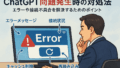

コメント